win8不通过第三方软件怎么实现Wifi共享上网
相关话题
目前Wifi共享精灵已经支持最新的Win8系统,但是很多的朋友喜欢使用不依靠任何工具实现Win8建立Wifi无线共享,接下来小编将介绍下如何不通过第三方软件实现Wifi共享上网,感兴趣的你可不要错过了哈,或许本文对你学习win8笔记本设无线有所帮助。
win8不通过第三方软件实现Wifi共享上网方法:
第一种自然就是通过命令提示符建立WiFi热点了,不需要额外的操作,几个命令轻松搞定。
1、先看看咱的无线网卡是不是支持承载网络,管理员模式运行CMD 输入命令行 netsh wlan show drive 如果支持会显示为是,Windows键+X调出菜单可直接选择管理员模式的命令提示符,如下图:
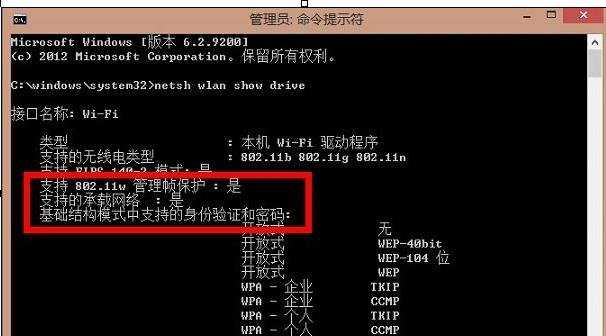
2、接下来就可以搭建承载网络了, 输入 netsh wlan set hostednetwork mode =allow ssid=你想用的名称(比如hjq) key=你想用的密码(比如huangjianqiang似乎密码至少8位还是13位)提示承载网络设置成功。

3、在桌面右下角找到网络图标,单击右键,“打开网络和共享中心”。如下图:
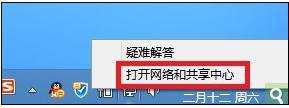
打开Win8网络和共享中心
4、打开后,在窗口的左上,找到“更改适配器设置”,在打开的网络连接窗口中,我们并未找到win8下所出现的虚拟的无线网络连接,这时候就需要我们重新启用一下承载网络了。
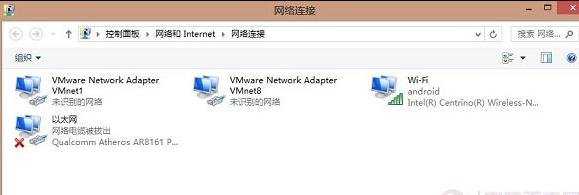
5、回到命令提示符窗口,输入命令“netsh wlan start hostednetwork”,回车,启动承载网络,如下图:
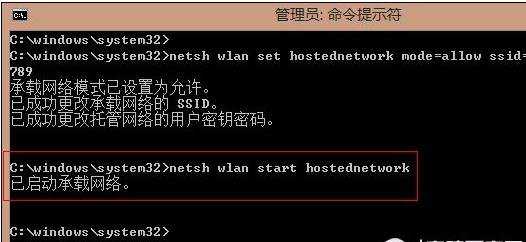
重启承载网络
6、这时,我们就能在网络连接的窗口中找到虚拟出来的网络连接了,如下图所示:
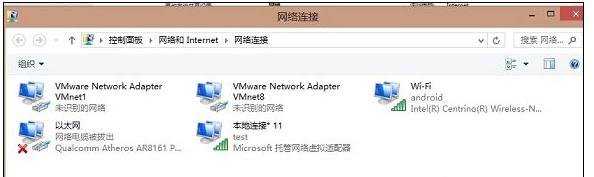
7、在以太网的网络连接(由于小编用的是WiFi,所以是选的WiFi连接)上单击右键--属性,找到“共享”,选择虚拟出的网络,如下图所示,此时我们的wifi热点才算正式的建立了。
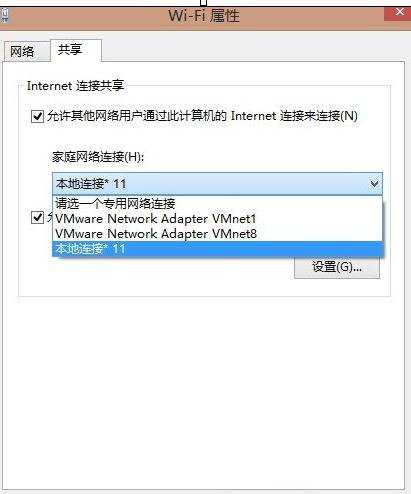
8、这时候我们就可以用手机或者其他无线设备搜到我们建立的WiFi热点了。
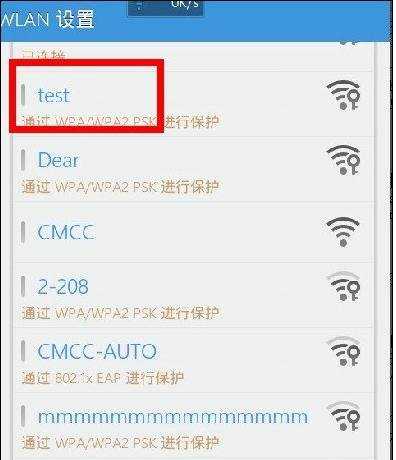

win8不通过第三方软件怎么实现Wifi共享上网的评论条评论